Hyundai Grand Santa Fe 2015 Manuel du propriétaire (in French)
Manufacturer: HYUNDAI, Model Year: 2015, Model line: Grand Santa Fe, Model: Hyundai Grand Santa Fe 2015Pages: 740, PDF Size: 44.69 MB
Page 431 of 740
![Hyundai Grand Santa Fe 2015 Manuel du propriétaire (in French) 4335
Équipements de votre véhicule
Connecting a Device
(Connexion dun dispositif)
Appuyez sur la touche Sélectionnez [Phone] (Téléphone)
Sélectionnez [Paired Phone List] (Listedes téléph Hyundai Grand Santa Fe 2015 Manuel du propriétaire (in French) 4335
Équipements de votre véhicule
Connecting a Device
(Connexion dun dispositif)
Appuyez sur la touche Sélectionnez [Phone] (Téléphone)
Sélectionnez [Paired Phone List] (Listedes téléph](/img/35/14772/w960_14772-430.png)
4335
Équipements de votre véhicule
Connecting a Device
(Connexion d'un dispositif)
Appuyez sur la touche Sélectionnez [Phone] (Téléphone)
Sélectionnez [Paired Phone List] (Listedes téléphones appairés)
1) Connected Phone (Téléphoneconnecté) : Dispositif actuellement connecté
2) Paired Phone (Téléphone appairé) : Dispositif appairé mais non connecté Dans la liste des téléphones appairés,
sélectionnez le dispositif à connecter,
puis appuyez sur le bouton .
SETUP
Page 432 of 740
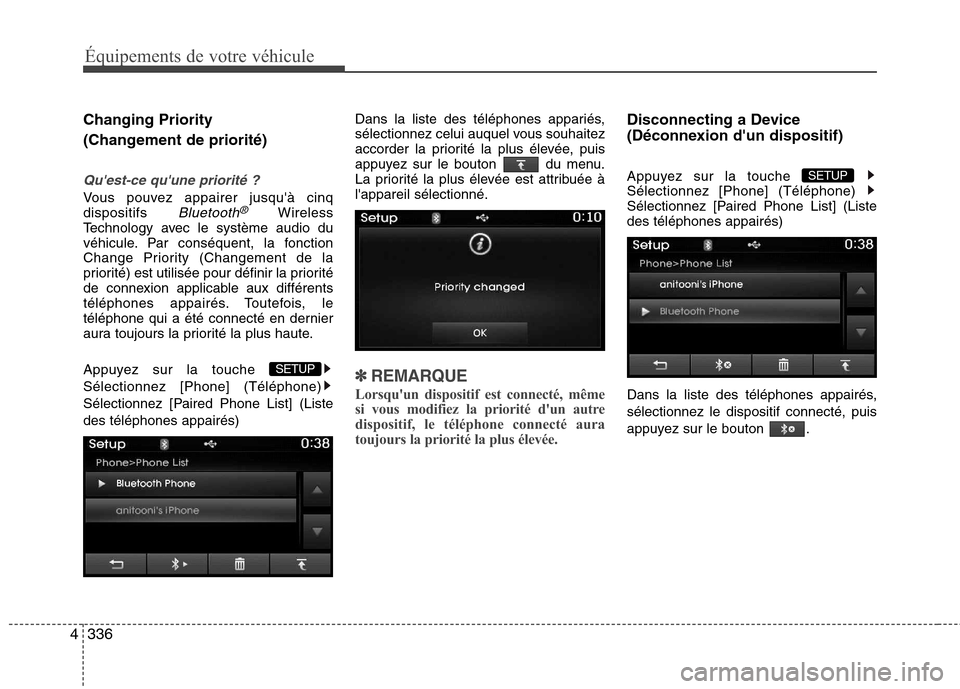
336
4
Équipements de votre véhicule
Changing Priority
(Changement de priorité)
Qu'est-ce qu'une priorité ?
Vous pouvez appairer jusqu'à cinq dispositifs Bluetooth®Wireless
Technology avec le système audio du
véhicule. Par conséquent, la fonction
Change Priority (Changement de la
priorité) est utilisée pour définir la priorité
de connexion applicable aux différents
téléphones appairés. Toutefois, le
téléphone qui a été connecté en dernier
aura toujours la priorité la plus haute.
Appuyez sur la touche Sélectionnez [Phone] (Téléphone)
Sélectionnez [Paired Phone List] (Listedes téléphones appairés) Dans la liste des téléphones appariés,
sélectionnez celui auquel vous souhaitez
accorder la priorité la plus élevée, puis
appuyez sur le bouton du menu.
La priorité la plus élevée est attribuée àl'appareil sélectionné.
✽✽
REMARQUE
Lorsqu'un dispositif est connecté, même
si vous modifiez la priorité d'un autre
dispositif, le téléphone connecté aura
toujours la priorité la plus élevée.
Disconnecting a Device
(Déconnexion d'un dispositif)
Appuyez sur la touche Sélectionnez [Phone] (Téléphone)
Sélectionnez [Paired Phone List] (Listedes téléphones appairés)
Dans la liste des téléphones appairés, sélectionnez le dispositif connecté, puis
appuyez sur le bouton .
SETUP
SETUP
Page 433 of 740
![Hyundai Grand Santa Fe 2015 Manuel du propriétaire (in French) 4337
Équipements de votre véhicule
Deleting a Device (Suppression dun dispositif)
Appuyez sur la touche Sélectionnez [Phone] (Téléphone)
Sélectionnez [Paired Phone List] (Listedes télépho Hyundai Grand Santa Fe 2015 Manuel du propriétaire (in French) 4337
Équipements de votre véhicule
Deleting a Device (Suppression dun dispositif)
Appuyez sur la touche Sélectionnez [Phone] (Téléphone)
Sélectionnez [Paired Phone List] (Listedes télépho](/img/35/14772/w960_14772-432.png)
4337
Équipements de votre véhicule
Deleting a Device (Suppression d'un dispositif)
Appuyez sur la touche Sélectionnez [Phone] (Téléphone)
Sélectionnez [Paired Phone List] (Listedes téléphones appairés)
Dans la liste des téléphones appairés,
sélectionnez le dispositif à supprimer,
puis appuyez sur le bouton .✽✽REMARQUE
Lorsque vous supprimez le dispositif connecté, celui-ci est
automatiquement déconnecté afin de
vous permettre de le supprimer.
Si un dispositif Bluetooth®
Wireless
Technology appairé est supprimé, la
liste des appels et le répertoire
correspondants sont également
supprimés.
Pour pouvoir réutiliser un dispositif
supprimé, vous devez au préalable
l'appairer de nouveau.UTILISATION DE Bluetooth®
Wireless Technology
Ecran du Menu Phone (Téléphone)
Menus Phone (Téléphone)
Lorsqu'un dispositif Bluetooth®Wireless
Technology est connecté, appuyez sur la
touche pour afficher le menuPhone (Téléphone).
1) Dial Number (Composer numéro) :
Affiche l'écran qui permet de
composer les numéros d'appel
2) Historique des appels : affiche l'écran de l'historique des appels
3) Phone book (Répertoire) : Permet d'afficher l'écran Répertoire du
téléphone.
PHONE
SETUP
Page 434 of 740
![Hyundai Grand Santa Fe 2015 Manuel du propriétaire (in French) 338
4
Équipements de votre véhicule
4) Setup (Configuration) : Permet
dafficher la configuration du téléphone
✽✽REMARQUE
Si vous appuyez sur le bouton [Call History] (Liste dappels) mais q Hyundai Grand Santa Fe 2015 Manuel du propriétaire (in French) 338
4
Équipements de votre véhicule
4) Setup (Configuration) : Permet
dafficher la configuration du téléphone
✽✽REMARQUE
Si vous appuyez sur le bouton [Call History] (Liste dappels) mais q](/img/35/14772/w960_14772-433.png)
338
4
Équipements de votre véhicule
4) Setup (Configuration) : Permet
d'afficher la configuration du téléphone
✽✽REMARQUE
Si vous appuyez sur le bouton [Call History] (Liste d'appels) mais que
cette liste ne contient pas de données,
un message apparaît et vous demande
de télécharger les données
correspondantes.
Si vous appuyez sur le bouton [Phone book] (Répertoire) mais que le
répertoire ne contient pas de données,
un message apparaît et vous demande
de télécharger les données
correspondantes. .
Certains téléphones portables ne prennent pas en charge cette fonction.
Pour plus d'informations sur le
téléchargement, reportez-vous au
guide de l'utilisateur de votre
téléphone portable.
Calling by Dialing a Number
(Appel par numérotation)
Appuyez sur la touche Sélectionnez [Dial Number] (Composer
un numéro)
1) Dial Pad (Clavier téléphonique) :
Permet d'entrer le numéro de téléphone
2) Call (Appel) : Si un numéro a été saisi, permet d'appeler ce numéro. Si aucun
numéro n'a été saisi, permet de
revenir à l'écran de liste d'appels
3) End (Abandon) : Permet d'effacer le numéro de téléphone saisi 4) Delete (Supprimer) : Permet de
supprimer les numéros saisis chiffrepar chiffre
PHONE
Page 435 of 740
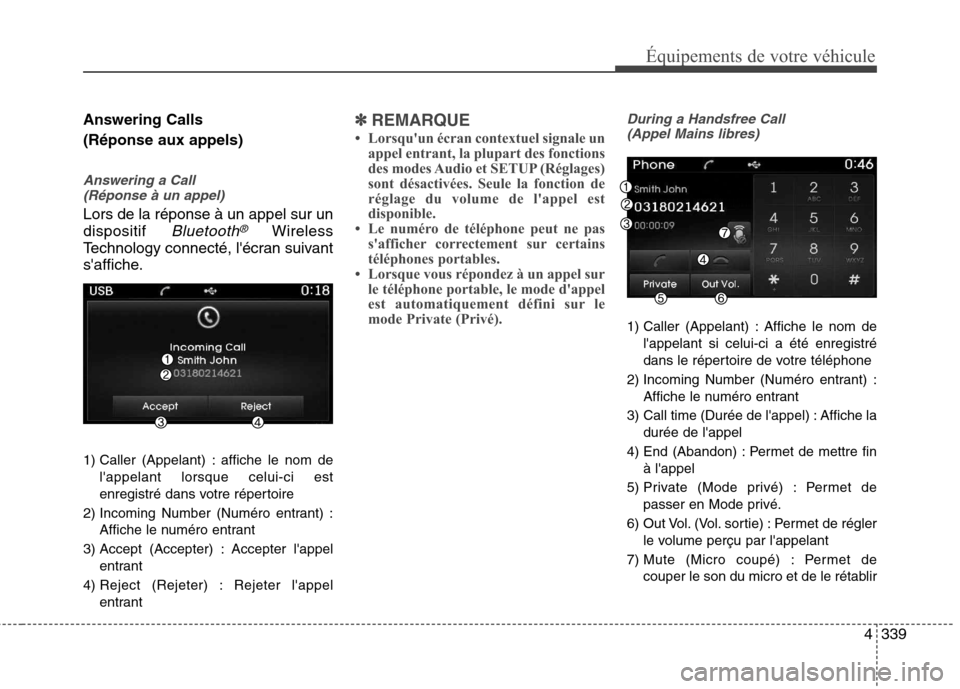
4339
Équipements de votre véhicule
Answering Calls (Réponse aux appels)
Answering a Call (Réponse à un appel)
Lors de la réponse à un appel sur un dispositif
Bluetooth®Wireless
Technology connecté, l'écran suivant
s'affiche.
1) Caller (Appelant) : affiche le nom de l'appelant lorsque celui-ci est
enregistré dans votre répertoire
2) Incoming Number (Numéro entrant) : Affiche le numéro entrant
3) Accept (Accepter) : Accepter l'appel entrant
4) Reject (Rejeter) : Rejeter l'appel entrant
✽✽REMARQUE
Lorsqu'un écran contextuel signale un appel entrant, la plupart des fonctions
des modes Audio et SETUP (Réglages)
sont désactivées. Seule la fonction de
réglage du volume de l'appel est
disponible.
Le numéro de téléphone peut ne pas
s'afficher correctement sur certains
téléphones portables.
Lorsque vous répondez à un appel sur le téléphone portable, le mode d'appel
est automatiquement défini sur le
mode Private (Privé).During a Handsfree Call
(Appel Mains libres)
1) Caller (Appelant) : Affiche le nom de
l'appelant si celui-ci a été enregistré
dans le répertoire de votre téléphone
2) Incoming Number (Numéro entrant) : Affiche le numéro entrant
3) Call time (Durée de l'appel) : Affiche la durée de l'appel
4) End (Abandon) : Permet de mettre fin à l'appel
5) Private (Mode privé) : Permet de passer en Mode privé.
6) Out Vol. (Vol. sortie) : Permet de régler le volume perçu par l'appelant
7) Mute (Micro coupé) : Permet de couper le son du micro et de le rétablir
Page 436 of 740
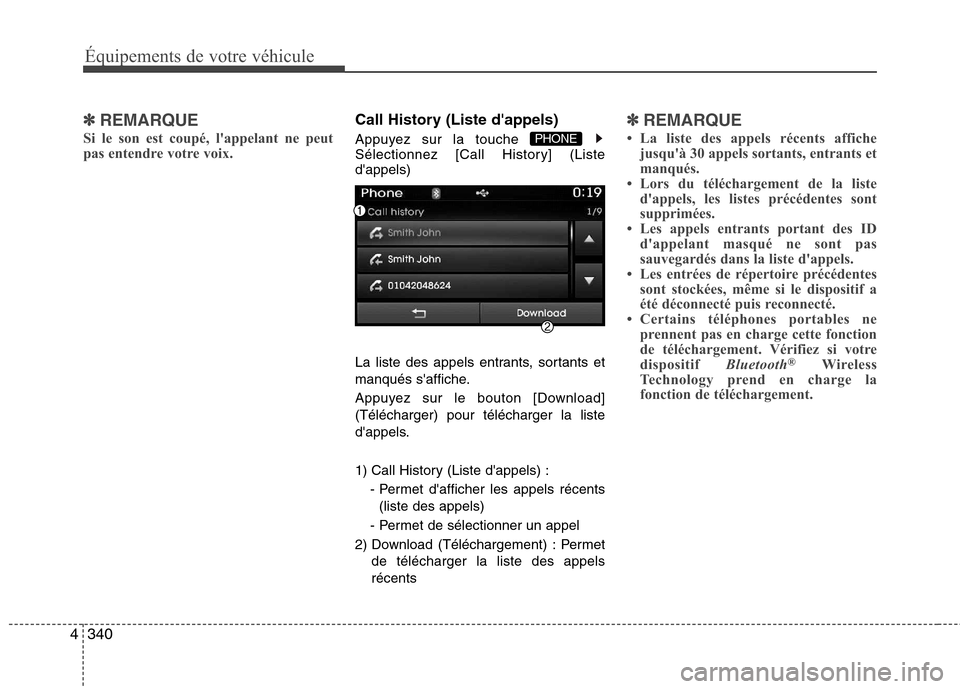
340
4
Équipements de votre véhicule
✽✽
REMARQUE
Si le son est coupé, l'appelant ne peut
pas entendre votre voix.Call History (Liste d'appels)
Appuyez sur la touche
Sélectionnez [Call History] (Listed'appels)
La liste des appels entrants, sortants et
manqués s'affiche.
Appuyez sur le bouton [Download] (Télécharger) pour télécharger la liste
d'appels.
1) Call History (Liste d'appels) :
- Permet d'afficher les appels récents(liste des appels)
- Permet de sélectionner un appel
2) Download (Téléchargement) : Permet de télécharger la liste des appels récents✽✽REMARQUE
La liste des appels récents affiche jusqu'à 30 appels sortants, entrants et
manqués.
Lors du téléchargement de la liste d'appels, les listes précédentes sont
supprimées.
Les appels entrants portant des ID
d'appelant masqué ne sont pas
sauvegardés dans la liste d'appels.
Les entrées de répertoire précédentes sont stockées, même si le dispositif a
été déconnecté puis reconnecté.
Certains téléphones portables ne
prennent pas en charge cette fonction
de téléchargement. Vérifiez si votre
dispositif Bluetooth®
Wireless
Technology prend en charge la
fonction de téléchargement.
PHONE
Page 437 of 740
![Hyundai Grand Santa Fe 2015 Manuel du propriétaire (in French) 4341
Équipements de votre véhicule
Phone Book (Répertoire)
Appuyez sur la touche
Sélectionnez [Phone book] (Répertoire)
La liste des entrées de répertoire
enregistrées saffiche. Appuyez Hyundai Grand Santa Fe 2015 Manuel du propriétaire (in French) 4341
Équipements de votre véhicule
Phone Book (Répertoire)
Appuyez sur la touche
Sélectionnez [Phone book] (Répertoire)
La liste des entrées de répertoire
enregistrées saffiche. Appuyez](/img/35/14772/w960_14772-436.png)
4341
Équipements de votre véhicule
Phone Book (Répertoire)
Appuyez sur la touche
Sélectionnez [Phone book] (Répertoire)
La liste des entrées de répertoire
enregistrées s'affiche. Appuyez sur le
bouton [Download] (Télécharger) pour
télécharger la liste d'appels.
1) Contact List (Liste de contacts) :- Affiche les entrées de répertoiretéléchargées
- Permet de sélectionner un appel
2) Download (Téléchargement) : Permet de télécharger les entrées de
répertoire✽✽REMARQUE
Vous pouvez copier jusqu'à 1 000 entrées de répertoire dans le
répertoire du véhicule.
Lors du téléchargement des données de répertoire, les données précédentes
sont supprimées.
Le téléchargement est impossible si la
fonction de téléchargement a été
désactivée dans le répertoire du
dispositif Bluetooth®
Wireless
Technology. Certains appareils
peuvent également nécessiter une
autorisation de téléchargement. Si le
téléchargement ne s'effectue pas
normalement, vérifiez la
configuration du dispositif Bluetooth®
Wireless Technology ou l'état affiché à
l'écran.
L'ID de l'appelant ne s'affiche pas si l'appelant n'a pas été enregistré.
Certains téléphones portables ne prennent pas en charge cette fonction
de téléchargement. Vérifiez si votre
dispositif Bluetooth®
Wireless
Technology prend en charge la
fonction de téléchargement.
PHONE
Page 438 of 740
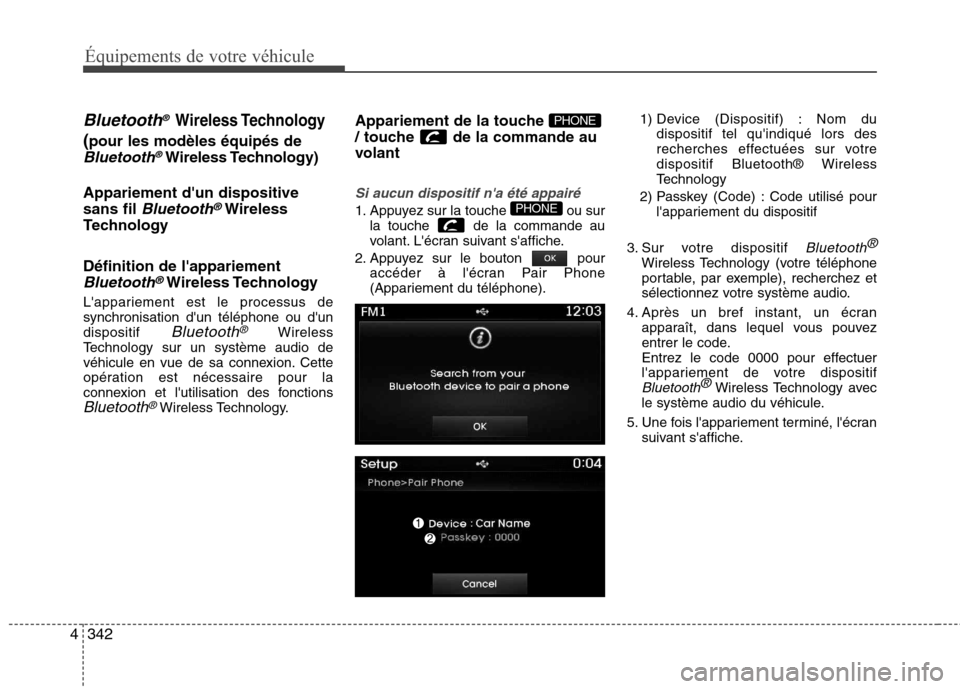
342
4
Équipements de votre véhicule
Bluetooth® Wireless Technology
( pour les modèles équipés de
Bluetooth®Wireless Technology)
Appariement d'un dispositive sans fil
Bluetooth®Wireless
Technology Définition de l'appariement
Bluetooth®Wireless Technology
L'appariement est le processus de synchronisation d'un téléphone ou d'undispositif
Bluetooth®Wireless
Technology sur un système audio de
véhicule en vue de sa connexion. Cette
opération est nécessaire pour la
connexion et l'utilisation des fonctions
Bluetooth®Wireless Technology. Appariement de la touche
/ touche de la commande au
volant
Si aucun dispositif n'a été appairé
1. Appuyez sur la touche ou sur
la touche de la commande au
volant. L'écran suivant s'affiche.
2. Appuyez sur le bouton pour accéder à l'écran Pair Phone
(Appariement du téléphone). 1) Device (Dispositif) : Nom du
dispositif tel qu'indiqué lors des
recherches effectuées sur votre
dispositif Bluetooth® Wireless
Technology
2) Passkey (Code) : Code utilisé pour l'appariement du dispositif
3. Sur votre dispositif
Bluetooth ®Wireless Technology (votre téléphone
portable, par exemple), recherchez et
sélectionnez votre système audio.
4. Après un bref instant, un écran apparaît, dans lequel vous pouvez
entrer le code.
Entrez le code 0000 pour effectuer
l'appariement de votre dispositif
Bluetooth ®Wireless Technology avec
le système audio du véhicule.
5. Une fois l'appariement terminé, l'écran suivant s'affiche.
PHONE
PHONE
Page 439 of 740
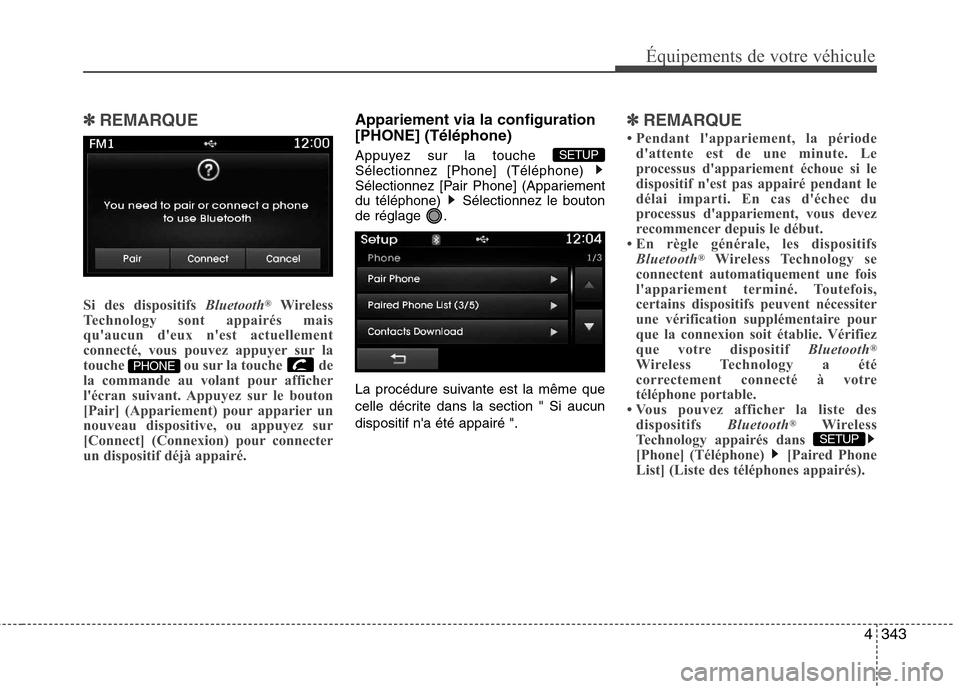
4343
Équipements de votre véhicule
✽✽REMARQUE
Si des dispositifs Bluetooth®
Wireless
Technology sont appairés mais
qu'aucun d'eux n'est actuellement
connecté, vous pouvez appuyer sur la
touche ou sur la touche de
la commande au volant pour afficher
l'écran suivant. Appuyez sur le bouton
[Pair] (Appariement) pour apparier un
nouveau dispositive, ou appuyez sur
[Connect] (Connexion) pour connecter
un dispositif déjà appairé.Appariement via la configuration [PHONE] (Téléphone)
Appuyez sur la touche Sélectionnez [Phone] (Téléphone)
Sélectionnez [Pair Phone] (Appariement
du téléphone) Sélectionnez le bouton
de réglage .
La procédure suivante est la même que
celle décrite dans la section " Si aucundispositif n'a été appairé ".✽✽ REMARQUE
Pendant l'appariement, la période d'attente est de une minute. Le
processus d'appariement échoue si le
dispositif n'est pas appairé pendant le
délai imparti. En cas d'échec du
processus d'appariement, vous devez
recommencer depuis le début.
En règle générale, les dispositifs Bluetooth ®
Wireless Technology se
connectent automatiquement une fois
l'appariement terminé. Toutefois,
certains dispositifs peuvent nécessiter
une vérification supplémentaire pour
que la connexion soit établie. Vérifiez
que votre dispositif Bluetooth®
Wireless Technology a été
correctement connecté à votre
téléphone portable.
Vous pouvez afficher la liste des
dispositifs Bluetooth®
Wireless
Technology appairés dans
[Phone] (Téléphone) [Paired Phone
List] (Liste des téléphones appairés).
SETUP
SETUP
PHONE
Page 440 of 740
![Hyundai Grand Santa Fe 2015 Manuel du propriétaire (in French) 344
4
Équipements de votre véhicule
Connecting a Device
(Connexion dun dispositif)
Appuyez sur la touche Sélectionnez [Phone] (Téléphone)
Sélectionnez [Paired Phone List] (Listedes télép Hyundai Grand Santa Fe 2015 Manuel du propriétaire (in French) 344
4
Équipements de votre véhicule
Connecting a Device
(Connexion dun dispositif)
Appuyez sur la touche Sélectionnez [Phone] (Téléphone)
Sélectionnez [Paired Phone List] (Listedes télép](/img/35/14772/w960_14772-439.png)
344
4
Équipements de votre véhicule
Connecting a Device
(Connexion d'un dispositif)
Appuyez sur la touche Sélectionnez [Phone] (Téléphone)
Sélectionnez [Paired Phone List] (Listedes téléphones appairés)
1) Connected Phone (Téléphone
connecté) : Dispositif actuellement connecté
2) Paired Phone (Téléphone appairé) : Dispositif appairé mais non connecté Dans la liste des téléphones appairés,
sélectionnez le dispositif à connecter,
puis appuyez sur le bouton .
Changing Priority
(Changement de priorité)
Qu'est-ce qu'une priorité?
Vous pouvez appairer jusqu'à cinq dispositifs Bluetooth®
Wireless
Technology avec le système audio du
véhicule. Par conséquent, la fonction
Change Priority (Changement de la
priorité) est utilisée pour définir la priorité
de connexion applicable aux différents
téléphones appairés. Toutefois, le
téléphone qui a été connecté en dernier
aura toujours la priorité la plus haute.
ConnectSETUP